UTC/GMT समय को शीघ्रता से स्थानीय समय में कैसे परिवर्तित करें?
यदि आप किसी अंतरराष्ट्रीय कंपनी में काम कर रहे हैं, तो आपको कई क्षेत्रों के अलग-अलग स्थानीय समय को जानने और उनसे निपटने की आवश्यकता हो सकती है। और विभिन्न स्थानीय समय प्राप्त करने के लिए, आपको UTC/GMT समय का उपयोग करना होगा। यहां यह ट्यूटोरियल आपको एक्सेल में यूटीसी/जीएमटी समय के आधार पर स्थानीय समय की गणना करने का तरीका बता सकता है।
यूटीसी - समन्वित सार्वभौमिक समय
जीएमटी - ग्रीनविच मीन टाइम
सूत्रों के साथ यूटीसी/जीएमटी समय को स्थानीय समय में बदलें
एक्सेल के लिए कुटूल के साथ यूटीसी/जीएमटी समय को स्थानीय समय में बदलें ![]()
सूत्रों के साथ यूटीसी/जीएमटी समय को स्थानीय समय में बदलें
मान लीजिए कि एक शहर है - टोक्यो जिसका स्थानीय समय GMT समय से 9 घंटे आगे है, और आप इन चरणों का पालन करके GMT समय को उसके स्थानीय समय में परिवर्तित कर सकते हैं:
1. एक रिक्त सेल का चयन करें और उसमें वर्तमान GMT समय दर्ज करें, यहां उदाहरण के लिए A2 लें। वर्तमान GMT प्राप्त करने के लिए, आप इसका संदर्भ ले सकते हैं http://www.timeanddate.com/worldclock/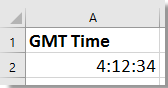
2. एक रिक्त कक्ष का चयन करें और नीचे का एक सूत्र दर्ज करें, और दबाएँ दर्ज स्थानीय समय प्राप्त करने के लिए. स्क्रीनशॉट देखें:
=ए2 + समय(9,0,0)
=ए2 + (9/24)
सुझाव:
(1) उपरोक्त सूत्रों में, 9 घंटों की संख्या है जो स्थानीय समय जीएमटी से आगे है, और आप इसे अपनी आवश्यकता के अनुसार बदल सकते हैं, यदि स्थानीय समय जीएमटी से पीछे है, तो आप बस धन चिह्न + को ऋण चिह्न में बदल सकते हैं -.
(2) सूत्र =ए2 + (9/24) एक दशमलव संख्या लौटाएगा. दशमलव संख्या को समय में बदलने के लिए, कृपया दशमलव संख्या चुनें, और क्लिक करें होम > संख्या स्वरूप > पहर.
एक्सेल के लिए कुटूल के साथ यूटीसी/जीएमटी समय को स्थानीय समय में बदलें
एक उपयोगी उपकरण है - फॉर्मूला हेल्पर in एक्सेल के लिए कुटूल, जिसमें कई उपयोगी और शक्तिशाली फ़ंक्शन शामिल हैं, आपको कुछ जटिल गणना करने में मदद कर सकते हैं। और GMT/UTC को स्थानीय समय में परिवर्तित करने के लिए, फ़ॉर्मूले की तिथि में घंटे जोड़ें आपके लिए लाभकारी हो सकता है।
बाद मुफ़्त इंस्टालेशन एक्सेल के लिए कुटूल, कृपया नीचे दिए अनुसार कार्य करें:
1. GMT समय को एक रिक्त सेल, उदाहरण के लिए A2, में दर्ज करें और एक रिक्त सेल, B2 का चयन करें, जिससे आपको वांछित स्थानीय समय मिल जाएगा। स्क्रीनशॉट देखें: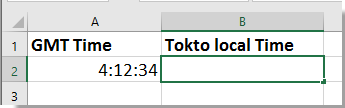
2। क्लिक करें कुटूल > फॉर्मूला हेल्पर > फॉर्मूला हेल्पर, फिर पॉपिंग फॉर्मूला हेल्पर डायलॉग में, फॉर्मूला चुनें सूची से तारीख में घंटे जोड़ें का चयन करें, और तर्क इनपुट अनुभाग में जीएमटी समय का चयन करें दिनांक और समय टेक्स्टबॉक्स, और स्थानीय समय और जीएमटी समय के बीच समय का अंतर दर्ज करें नंबर पाठ बॉक्स। स्क्रीनशॉट देखें: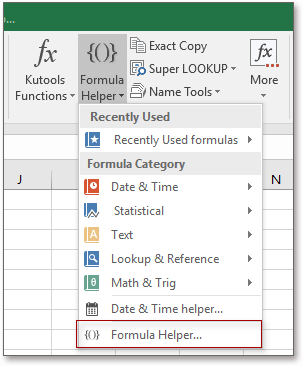
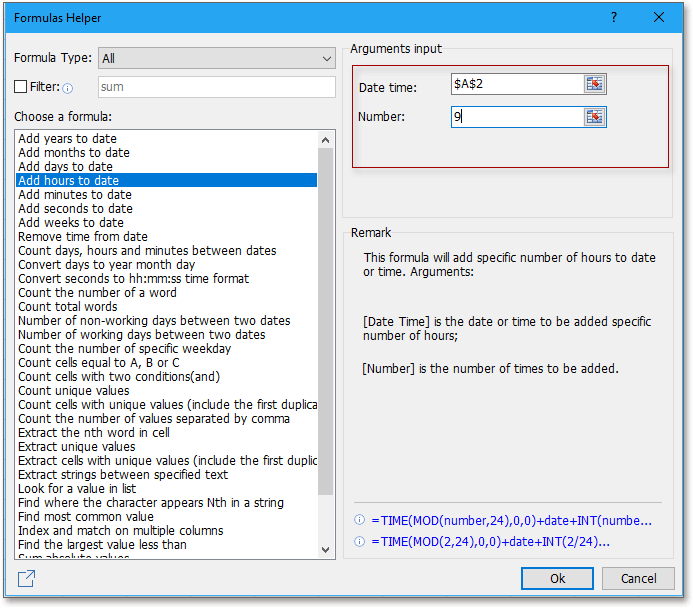
3। क्लिक करें Ok, और स्थानीय समय मिल गया है। स्क्रीनशॉट देखें: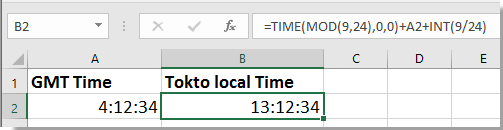
GMT को स्थानीय समय में बदलें
सर्वोत्तम कार्यालय उत्पादकता उपकरण
एक्सेल के लिए कुटूल के साथ अपने एक्सेल कौशल को सुपरचार्ज करें, और पहले जैसी दक्षता का अनुभव करें। एक्सेल के लिए कुटूल उत्पादकता बढ़ाने और समय बचाने के लिए 300 से अधिक उन्नत सुविधाएँ प्रदान करता है। वह सुविधा प्राप्त करने के लिए यहां क्लिक करें जिसकी आपको सबसे अधिक आवश्यकता है...

ऑफिस टैब ऑफिस में टैब्ड इंटरफ़ेस लाता है, और आपके काम को बहुत आसान बनाता है
- Word, Excel, PowerPoint में टैब्ड संपादन और रीडिंग सक्षम करें, प्रकाशक, एक्सेस, विसियो और प्रोजेक्ट।
- नई विंडो के बजाय एक ही विंडो के नए टैब में एकाधिक दस्तावेज़ खोलें और बनाएं।
- आपकी उत्पादकता 50% बढ़ जाती है, और आपके लिए हर दिन सैकड़ों माउस क्लिक कम हो जाते हैं!
